zRAM : Compresser la RAM au lieu de swapper sur Linux
Table des matières
zRAM est un module du noyau Linux présent depuis le noyau 2.6.37.
Il permet de compresser la RAM afin d'éviter de swapper sur le disque.
C'est plus performant de compresser/décompresser dans la RAM la RAM que d'écrire sur un disque mécanique ou SSD. Dans le cas du SSD, zRAM permet d'éviter d'user prématurément le SSD à cause des cycles d'écriture répétés lors du mécanisme de swapping.
Vérifier la config dans le noyau de CONFIG_ZRAM et CONFIG_ZRAM_WRITEBACK :
Les "disques" zram seront vus comme des espaces de SWAP par le système.
Pour voir le détails des fichiers d'échange :
Exemple sur mon système, avec un volume logique de 2Go :
Exemple sur une Ubuntu avec un fichier /swapfile :
La solution manuelle vous permet de prévoir un script à lancer au démarrage (ou non), et surtout de mettre le paramétrage souhaité.
Dans un premier temps, chargez le module zram :
Vérifiez qu'il est chargé :
Si on veut que le module se charge à chaque démarrage, on peut mettre le module dans un fichier de conf dans modprobe.d :
Un dossier existe alors dans : /sys/block/zram0
Il contient toutes les informations / paramétrages de notre disque zram0.
Pour visualiser les algorithmes de compression :
On va définir à zstd (plus performant) :
Concernant la définition de la taille : pour un disque de 3Go, il faut indiquer la taille en octets
3 Gio => 3000 Mio => 3000000 Kio => 3000000000 o
Astuce :
Convertir un nombre de Mo en Octets :
Convertir un nombre de Go en Octets :
On fabrique le zram :
On active le zram avec une priorité élevée (si fichier/partition swap existant, zram sera prioritaire avant le disque) :
On vérifie que la prise en charge est correcte :
On désactive le zram ;
On réinitialise les paramètres :
On peut retirer le module noyau :
Les scripts ici reprennent les commandes ci-dessus.
Ils permettent d'automatiser l'initialisation du zram au démarrage du système et de les désactiver à l'arrêt.
On créé notre script OpenRC :
On le rend exécutable :
On peut gérer notre script avec les commandes suivantes ( Démarrage, Arrêt, Activation, Désactivation) :
On créé notre script SystemD :
On créé nos 2 scripts zram-start et zram-stop :
On le rend exécutable :
On fait de même pour le stop :
On le rend exécutable :
On recharge le démon systemd :
On peut gérer notre script avec les commandes suivantes ( Démarrage, Arrêt, Activation, Désactivation) :
On installe le paquet zram (en principe, installé par défaut) :
Comme d'habitude, chez Fedora/RHEL, les services sont désactivés et non lancés après installation.
On va activer et démarrer le service zram-swap.service :
Il existe un fichier de config pour régler la taille /etc/zram.conf :
FACTOR est le ratio de 1/n de la RAM. Par défaut Factor vaut 2 donc le disque fait la moitié de la RAM. Nombre entier, pas possible de faire plus que la RAM (valeur 1)
On installe le paquet zram-tools :
Un service est disponible démarré et activé de suite.
Il s'appelle zramswap.service.
Il est possible de personnaliser le service via le fichier /etc/default/zramswap
On peut définir la taille en fonction d'un pourcentage de la RAM. Exemple avec une taille de 100% de la RAM :
Voici quelques commandes pour avoir des infos sur zram.
swapon -s permet de lister les fichiers d'éhange :
La commande zramctl permet d'afficher des infos :
Et de manière détaillée :
Il est possible avec zramctl de gérer ses disques zram au lieu d'écrire dans les fichiers comme ci-dessus.
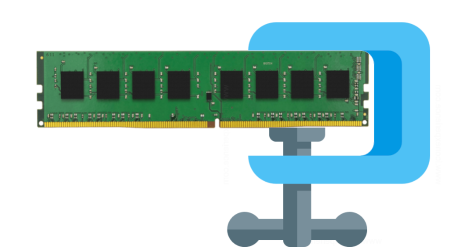
Introduction
zRAM est un module du noyau Linux présent depuis le noyau 2.6.37.
Il permet de compresser la RAM afin d'éviter de swapper sur le disque.
C'est plus performant de compresser/décompresser dans la RAM la RAM que d'écrire sur un disque mécanique ou SSD. Dans le cas du SSD, zRAM permet d'éviter d'user prématurément le SSD à cause des cycles d'écriture répétés lors du mécanisme de swapping.
Prérequis
Vérifier la config dans le noyau de CONFIG_ZRAM et CONFIG_ZRAM_WRITEBACK :
Code BASH :
grep ZRAM /boot/config-$(uname -r)
Code BASH :
CONFIG_ZRAM=m CONFIG_ZRAM_WRITEBACK=y CONFIG_ZRAM_MEMORY_TRACKING=y
Les "disques" zram seront vus comme des espaces de SWAP par le système.
Pour voir le détails des fichiers d'échange :
Code BASH :
cat /proc/swaps
Exemple sur mon système, avec un volume logique de 2Go :
Code BASH :
Filename Type Size Used Priority /dev/dm-0 partition 2097148 0 -2
Exemple sur une Ubuntu avec un fichier /swapfile :
Code BASH :
Filename Type Size Used Priority /swapfile file 1435316 0 -2
Solution manuelle
La solution manuelle vous permet de prévoir un script à lancer au démarrage (ou non), et surtout de mettre le paramétrage souhaité.
Création et activation du ZRAM
Dans un premier temps, chargez le module zram :
Code BASH :
modprobe zramVérifiez qu'il est chargé :
Code BASH :
lsmod | grep zram zram 32768 0
Si on veut que le module se charge à chaque démarrage, on peut mettre le module dans un fichier de conf dans modprobe.d :
Code BASH :
echo "zram" > /etc/modprobe.d/zram.conf
Un dossier existe alors dans : /sys/block/zram0
Il contient toutes les informations / paramétrages de notre disque zram0.
Pour visualiser les algorithmes de compression :
Code BASH :
cat /sys/block/zram0/comp_algorithm
On va définir à zstd (plus performant) :
Code BASH :
echo zstd > /sys/block/zram0/comp_algorithm
Concernant la définition de la taille : pour un disque de 3Go, il faut indiquer la taille en octets
3 Gio => 3000 Mio => 3000000 Kio => 3000000000 o
Astuce :
Convertir un nombre de Mo en Octets :
Code BASH :
echo $(((3072*1024*1024)))
Convertir un nombre de Go en Octets :
Code BASH :
echo $(((3*1024*1024*1024)))
Code BASH :
echo 3000000000 > /sys/block/zram0/disksize
On fabrique le zram :
Code BASH :
mkswap -L zramswap /dev/zram0
On active le zram avec une priorité élevée (si fichier/partition swap existant, zram sera prioritaire avant le disque) :
Code BASH :
swapon -p 100 /dev/zram0
On vérifie que la prise en charge est correcte :
Code BASH :
cat /proc/swaps
Code BASH :
Filename Type Size Used Priority /dev/dm-0 partition 2097148 0 -2 /dev/zram0 partition 3283458 0 100
Désactivation et destruction du ZRAM
On désactive le zram ;
Code BASH :
swapoff /dev/zram0
On réinitialise les paramètres :
Code BASH :
echo 1 >/sys/block/zram0/reset
On peut retirer le module noyau :
Code BASH :
rmmod zram
Scripts de démarrage pour une solution automatique
Les scripts ici reprennent les commandes ci-dessus.
Ils permettent d'automatiser l'initialisation du zram au démarrage du système et de les désactiver à l'arrêt.
OpenRC
On créé notre script OpenRC :
Code BASH :
vi /etc/init.d/zram
Code BASH :
#!/sbin/openrc-run depend() { after clock root swap before localmount keyword -docker -jail -lxc -openvz -prefix -systemd-nspawn -vserver } start() { ebegin "Activation de ZRAM" # Charge le module modprobe zram # Compression ZSTD echo zstd > /sys/block/zram0/comp_algorithm # Taille 3Go echo 3221225472 > /sys/block/zram0/disksize # Création ZRAM mkswap -L zramswap /dev/zram0 # Activation ZRAM swapon -p 100 /dev/zram0 # Fin eend 0 } stop() { # Désactivation ZRAM swapoff /dev/zram0 # Reset du ZRAM echo 1 >/sys/block/zram0/reset # Suppression du module rmmod zram # Fin eend 0 }
On le rend exécutable :
Code BASH :
chmod +x /etc/init.d/zram
On peut gérer notre script avec les commandes suivantes ( Démarrage, Arrêt, Activation, Désactivation) :
Code BASH :
/etc/init.d/zram start /etc/init.d/zram stop rc-update add zram rc-update del zram
Systemd
On créé notre script SystemD :
Code BASH :
vi /etc/systemd/system/zram.service
Code BASH :
[Unit] Description=Service ZRAM [Service] ExecStart=/usr/local/bin/zram-start ExecStop=/usr/local/bin/zram-stop Type=oneshot RemainAfterExit=true [Install] WantedBy=multi-user.target
On créé nos 2 scripts zram-start et zram-stop :
Code BASH :
vi /usr/local/bin/zram-start
Code BASH :
#! /bin/bash # Charge le module modprobe zram # Compression ZSTD echo zstd > /sys/block/zram0/comp_algorithm # Taille 3Go echo 3221225472 > /sys/block/zram0/disksize # Création ZRAM mkswap -L zramswap /dev/zram0 # Activation ZRAM swapon -p 100 /dev/zram0
On le rend exécutable :
Code BASH :
chmod +x /usr/local/bin/zram-start
On fait de même pour le stop :
Code BASH :
vi /usr/local/bin/zram-stop
Code BASH :
#! /bin/bash # Désactivation ZRAM swapoff /dev/zram0 # Reset du ZRAM echo 1 >/sys/block/zram0/reset # Suppression du module rmmod zram
On le rend exécutable :
Code BASH :
chmod +x /usr/local/bin/zram-stop
On recharge le démon systemd :
Code BASH :
systemctl --system daemon-reloadOn peut gérer notre script avec les commandes suivantes ( Démarrage, Arrêt, Activation, Désactivation) :
Code BASH :
systemctl start zram
systemctl stop zram
systemctl enable zram
systemctl disable zramSolutions livrées avec les distributions
Fedora
On installe le paquet zram (en principe, installé par défaut) :
Code BASH :
dnf install zramComme d'habitude, chez Fedora/RHEL, les services sont désactivés et non lancés après installation.
On va activer et démarrer le service zram-swap.service :
Code BASH :
systemctl enable zram-swap.service
systemctl start zram-swap.serviceIl existe un fichier de config pour régler la taille /etc/zram.conf :
Code BASH :
vi /etc/zram.conf
FACTOR est le ratio de 1/n de la RAM. Par défaut Factor vaut 2 donc le disque fait la moitié de la RAM. Nombre entier, pas possible de faire plus que la RAM (valeur 1)
Code BASH :
FACTOR = 2 Debian et Ubuntu
On installe le paquet zram-tools :
Code BASH :
apt install zram-tools Un service est disponible démarré et activé de suite.
Il s'appelle zramswap.service.
Il est possible de personnaliser le service via le fichier /etc/default/zramswap
Code BASH :
vi /etc/default/zramswap
On peut définir la taille en fonction d'un pourcentage de la RAM. Exemple avec une taille de 100% de la RAM :
Code BASH :
PERCENTAGE=100
Commandes de vérification
Voici quelques commandes pour avoir des infos sur zram.
swapon -s permet de lister les fichiers d'éhange :
Code BASH :
swapon -sCode BASH :
Nom de fichier Type Taille Utilisé Priorité /dev/dm-0 partition 2097148 0 -2 /dev/zram0 partition 3283458 0 100
La commande zramctl permet d'afficher des infos :
Code BASH :
NAME ALGORITHM DISKSIZE DATA COMPR TOTAL STREAMS MOUNTPOINT /dev/zram0 zstd 3.0G 4K 66B 4K 12 [SWAP]
Et de manière détaillée :
Code BASH :
zramctl --output-all NAME DISKSIZE DATA COMPR ALGORITHM STREAMS ZERO-PAGES TOTAL MEM-LIMIT MEM-USED MIGRATED MOUNTPOINT /dev/zram0 3.0G 4K 66B zstd 12 0 4K 0B 4K 0B [SWAP]
Il est possible avec zramctl de gérer ses disques zram au lieu d'écrire dans les fichiers comme ci-dessus.